Avansert søk i modelldrevne apper
Emnet dekker forskjellige måter å bruke den avanserte søkeopplevelsen på.
Søke etter rader og opprette personlige visninger med moderne avansert søk
Når administrator gir deg en moderne, avansert søkeopplevelse, kan du søke etter rader og opprette personlige visninger i appen. Søkeopplevelsen kan se litt annerledes ut, avhengig av hvordan søket er konfigurert for appen din. Administrator kan aktivere Dataverse-søk og deaktivere søket.
Hvis du vil starte et søk, velger du ett av følgende:
Dataverse-søk er aktivert: Hvis administrator har aktivert Dataverse-søk, vises et søkefelt øverst. Velg søkeboksen, og velg deretter Søk etter rader i en tabell ved hjelp av avanserte filtre for å vise listen over tabeller du kan velge blant.
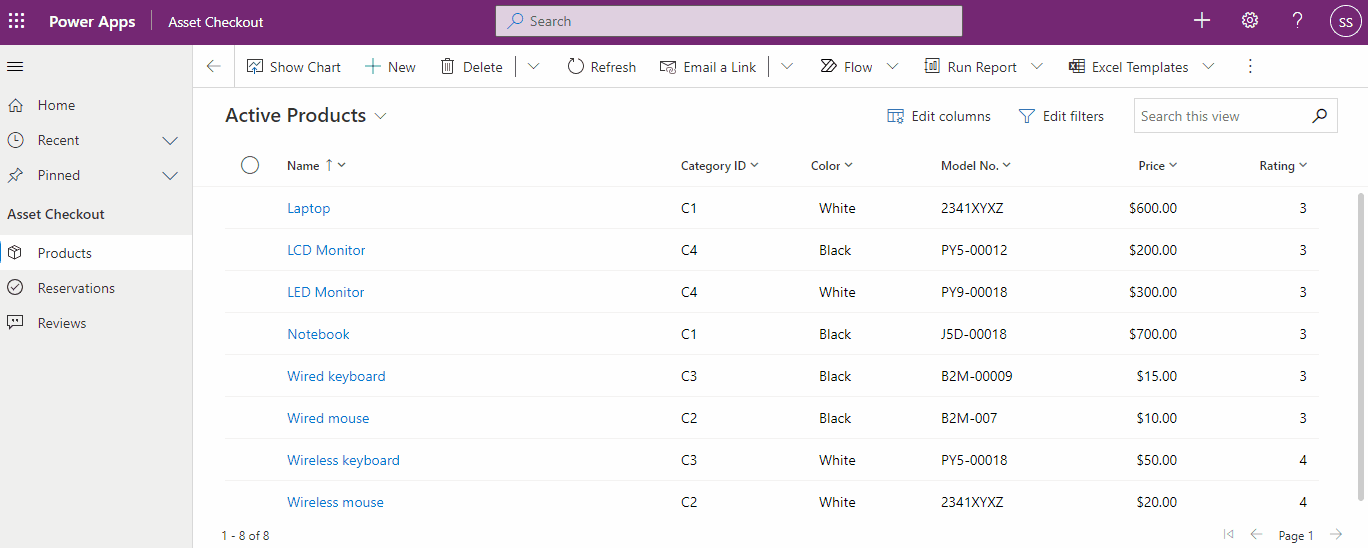
Tips
Søk etter rader i en tabell ved hjelp av avanserte filtre-alternativet vises nederst i rullegardinlisten for søk, bare når du ikke har angitt et søkeord. Når du begynner å skrive, vil du se resultater for søkeord, med et alternativ for å vise flere søkeresultater.
Dataverse-søk deaktivert: Hvis administrator ikke har aktivert Dataverse-søk, vil du se Søk-knappen og knappen Avansert søk
 på kommandolinjen. Velg Avansert søk-knappen for å vise listen over tabeller du kan velge blant.
på kommandolinjen. Velg Avansert søk-knappen for å vise listen over tabeller du kan velge blant.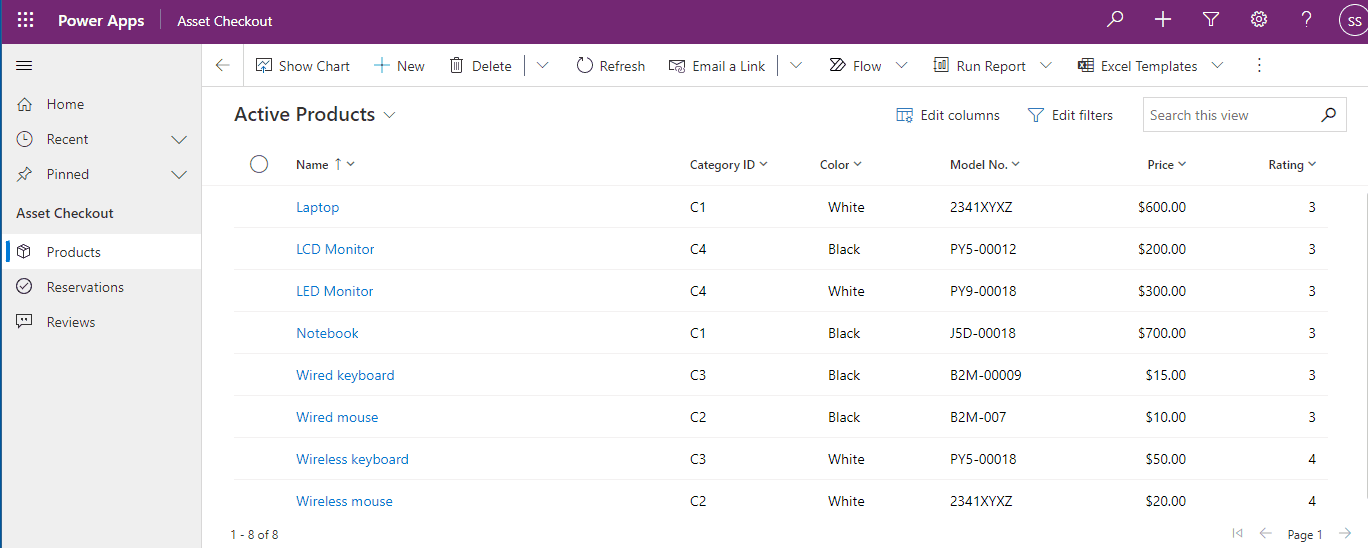
Velg en tabell, og velg Fortsett for å få tilgang til tabellen. Tabellene i filtere må oppfylle følgende krav:
Aktivert for Enhetlige grensesnitt
Gyldig for avansert søk
Du navigeres til tabellens rutenettside med standardvisningen for tabellen merket og radene synlige i et skrivebeskyttet rutenett. Panelet Rediger filtre åpnes, slik at du kan filtrere dataene i tabellen. Hvis du vil ha mer informasjon, kan du se opprette og behandle personlige visninger for den tabellen.
Hvis du vil ha mer informasjon om hvordan du oppretter og administrerer systemvisninger, kan du se Opprette og redigere fellesvisninger eller systemvisninger.
Opprette, redigere eller lagre en visning ved hjelp av eldre avansert søk
Hvis administratoren ikke aktivert den moderne avanserte søkeopplevelsen, kan du finne radene du ønsker, ved å bruke det gamle alternativet for avansert søk. Du kan også bruke Avansert søk for å klargjøre data for eksport til Office Excel, slik at du analyserer, oppsummerer eller samle data, eller oppretter pivottabeller for å vise dataene fra forskjellige perspektiver.
Obs!
Hvis du vil bruke moderne avansert søking i modelldrevne apper, kan du se Opprett og behandle personlige visninger på en rutenettside.
På kommandolinjen velger du Avansert søk-knappen
 .
.Angi hva du vil søke etter.
Velg en radtype i Søk etter-listen.
Velg Velg for å definere søkekriterier: kolonne (for eksempel Kontonavn eller Poststed), spørringsrelasjonsoperatoren (del av et uttrykk, for eksempel «tilsvarer» eller «inneholder», som definerer hvordan en angitt kolonne skal sammenlignes med en verdi), og verdiene du vil finne (for eksempel «Bergen» eller «E-post»).
Du kan velge kolonner fra gjeldende radtype eller fra relaterte rader. En forretningsforbindelse kan for eksempel ha mange relaterte kontaktrader.
Nederst i Velg-listen vises det relaterte radtyper i delen Relatert. For eksempel har de fleste radtypene en relatert notatradtype. Hvis du vil velge kolonner fra en relatert radtype, velger du kolonnen for å vise en ny Velg-kobling.
Angi kolonnene som skal inkluderes i søkeresultatene.
Velg Rediger kolonner, og velg deretter Legg til kolonner.
Velg radtypen som inneholder kolonnene du vil legge til.
Velg kolonnene du vil legge til, og velg deretter OK.
Angi sorteringsrekkefølgen.
Velg Rediger kolonner.
Velg Konfigurer sortering.
Angi kolonnen det skal sorteres etter, angi sorteringsrekkefølgen, og velg deretter OK.
Velg OK.
Velg Resultater.
Hvis du vil lagre resultatene, velger du Lagre som og navngir den tilpassede visningen.
Lagre en personlig visning
Før du kan dele en personlig visning, må den lagres.
Velg knappen Avansert søk på kommandolinjen.
Velg Lagrede visninger på Avansert søk-fanen.
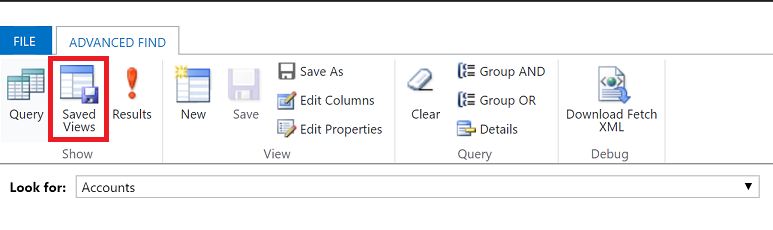
Velg en visning fra listen over lagrede visninger, og velg deretter Del.
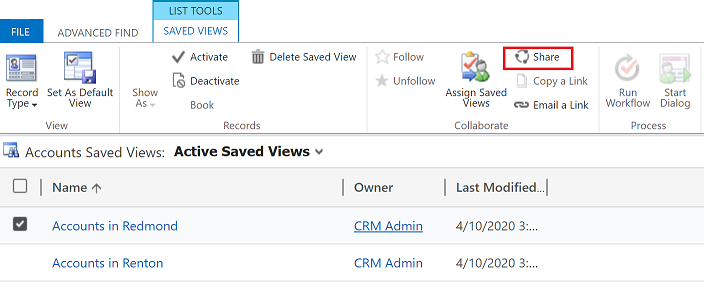
Velg Legg til bruker/team på Del lagret visning-skjermen.
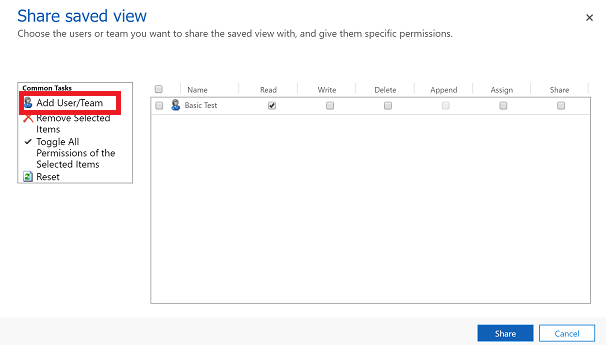
Bruk søkefunksjonen til å finne brukerne eller teamet du vil dele visningen med.
Når du finner brukeren eller teamet, kan du velge navnet og deretter Velg og Legg til.
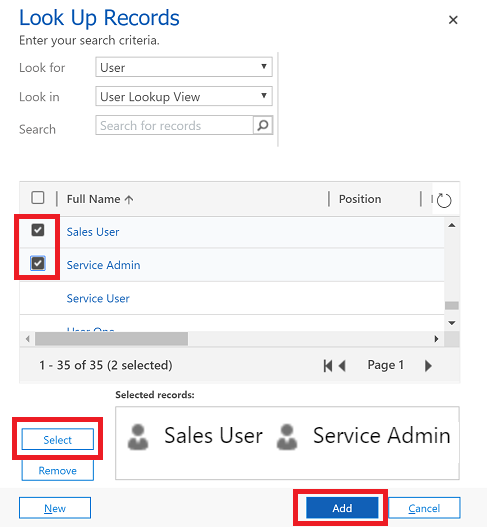
Velg hver brukers tillatelse, og velg deretter Del.
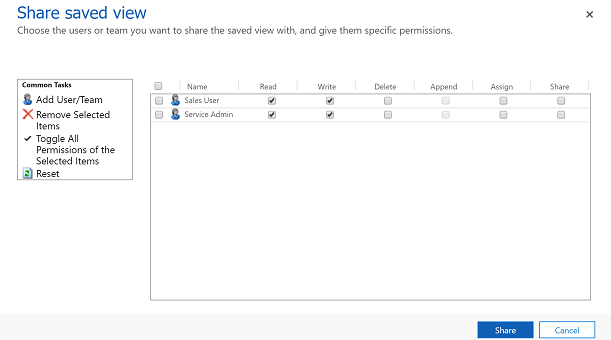
Slett en personlig visning
Velg knappen Avansert søk på kommandolinjen.
Velg Lagrede visninger på Avansert søk-fanen.
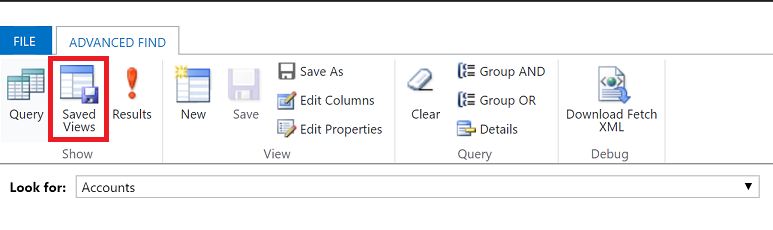
Velg visningen du vil slette, fra listen over lagrede visninger, og velg deretter Slett lagret visning.
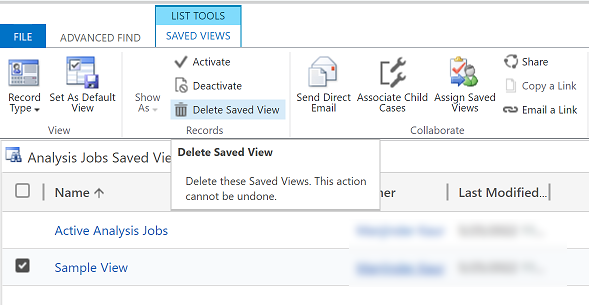
Obs!
Kan du fortelle oss om språkinnstillingene for dokumentasjonen? Ta en kort undersøkelse. (vær oppmerksom på at denne undersøkelsen er på engelsk)
Undersøkelsen tar rundt sju minutter. Det blir ikke samlet inn noen personopplysninger (personvernerklæring).